Hướng dẫn cách làm Mockup trong Photoshop độc đáo nhất

Cách làm Mockup trong Photoshop không chỉ giúp bạn tạo ra những hình ảnh sống động mà còn là công cụ quan trọng trong việc trình bày ý tưởng thiết kế. Với trí tưởng tượng phong phú, bạn có thể chuyển hóa ý tưởng thành những sản phẩm chân thực, mang lại trải nghiệm hình ảnh hấp dẫn và đậm chất nghệ thuật. Hãy cùng Sforum khám phá cách làm Mockup sản phẩm trong PTS để nắm vững kỹ năng này, mở ra cơ hội nâng tầm chất lượng của bản thiết kế.
Mockup là gì?
Mockup là mô hình thu nhỏ mô phỏng thiết kế, giúp trình bày ý tưởng dưới dạng file PSD hoặc file vector được design sẵn. Đây là công cụ quan trọng để thử nghiệm, đánh giá và tối ưu hóa các mẫu design từ banner, namecard đến kiến trúc và nội thất.

Với cách làm Mockup trong Photoshop, bạn có thể dễ dàng tạo ra những hình ảnh trực quan, sống động, phục vụ cho quảng bá và giảng dạy. Đặc biệt, cách Mockup sản phẩm trong Photoshop không chỉ tiết kiệm thời gian mà còn giúp phát hiện lỗi kịp thời, đảm bảo hiệu quả tối ưu cho mọi dự án.
Hướng dẫn cách làm Mockup trong Photoshop
Mockup là công cụ đắc lực giúp các designer trình bày ý tưởng một cách sống động và chuyên nghiệp. Việc thành thạo cách Mockup trong Photoshop không chỉ hỗ trợ bạn tiết kiệm thời gian mà còn mang lại những hình ảnh trực quan, ấn tượng.
Bước 1
Mở Photoshop, chọn mẫu background và sản phẩm bạn muốn sử dụng để Mockup.

Nhấn tổ hợp phím Ctrl + A và Ctrl + C để sao chép background.
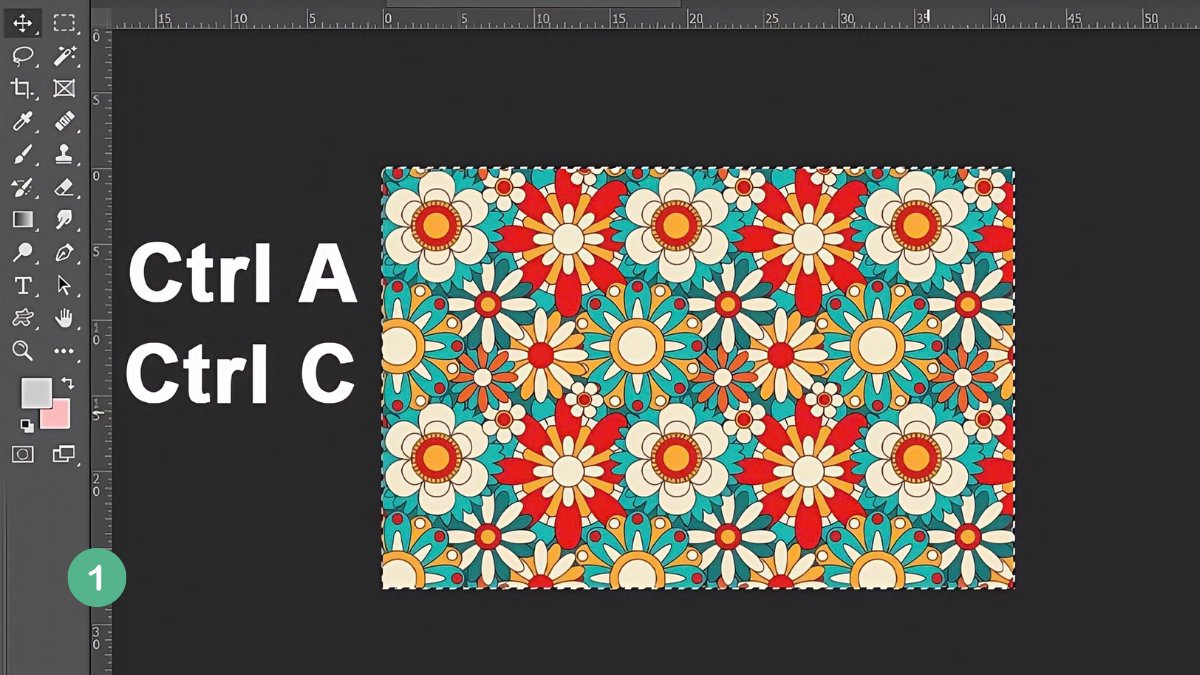
Bước 2
Chọn công cụ Quick Selection Tool, nhấn Select Subject để chọn sản phẩm cần Mockup.
Nhân đôi layer bằng tổ hợp phím Ctrl + J.

Vào Filter > Vanishing Point hoặc nhấn Alt + Ctrl + V để mở cửa sổ tùy chỉnh.
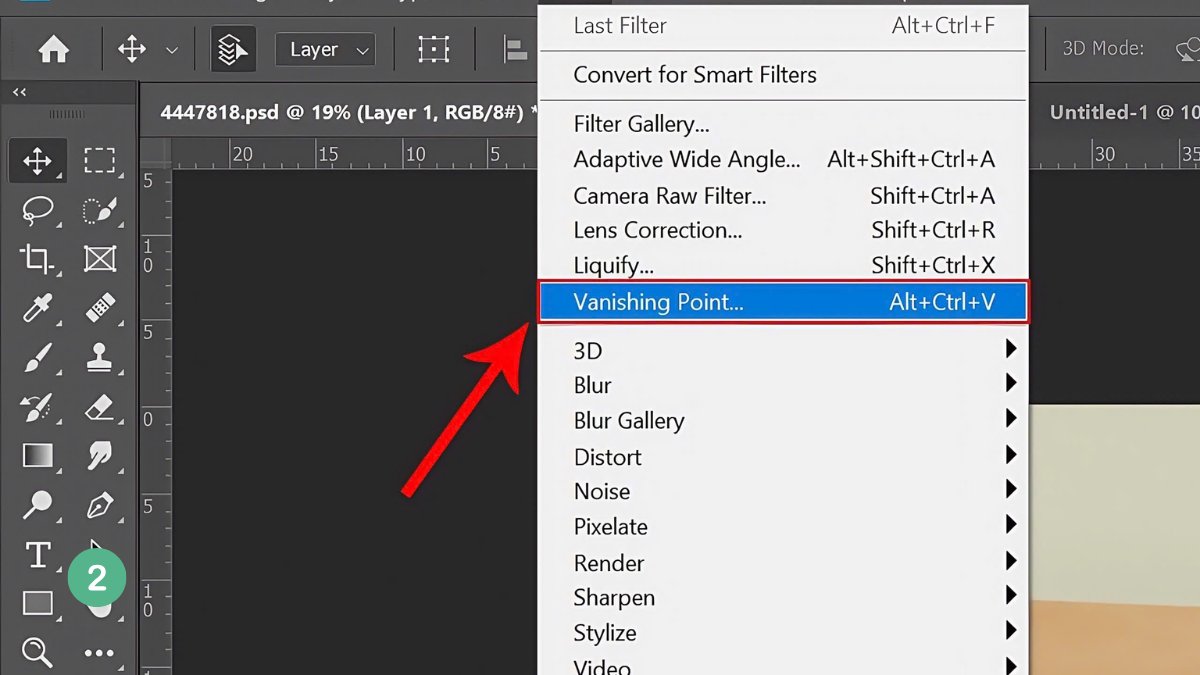
Dùng biểu tượng hình lưới để vẽ vùng chọn theo cạnh sản phẩm. Sau đó, nhấn Ctrl + V để dán background vào vùng chọn. Kéo thả background vào sản phẩm và nhấn OK.

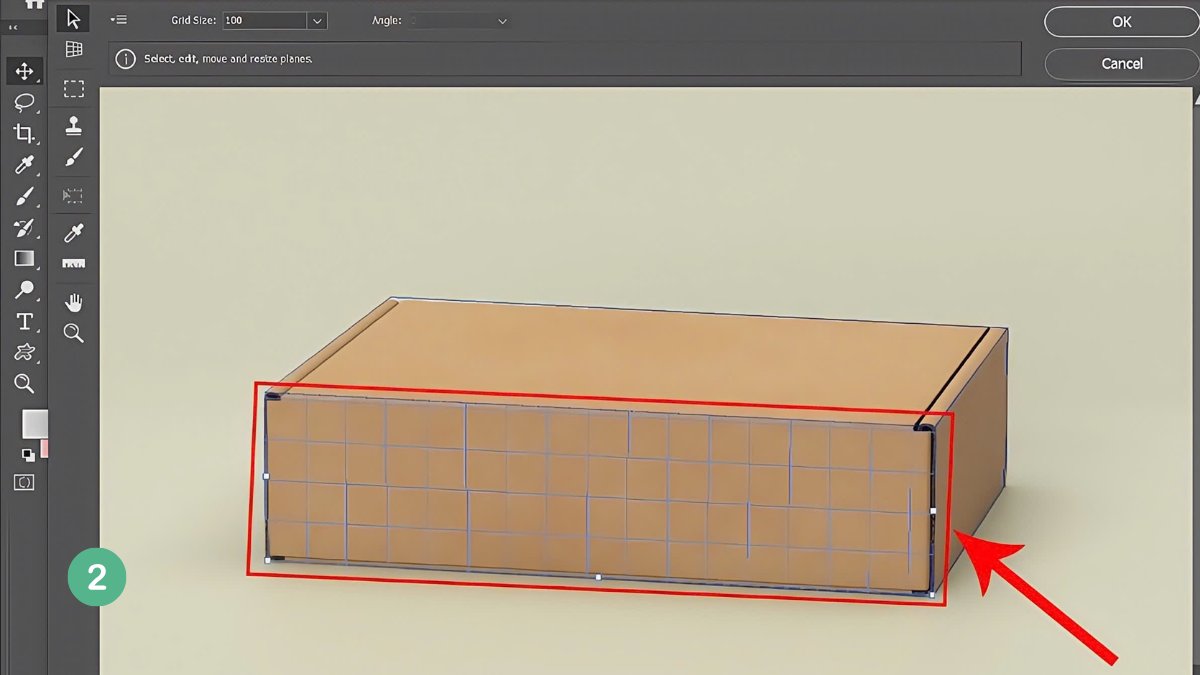

Bước 3
Chọn chế độ hòa trộn (Blend Mode) tại mục Layers để kết hợp màu sắc giữa background và sản phẩm một cách tự nhiên nhất. Có thể sử dụng chế độ Overlay để tạo hiệu ứng chân thật.
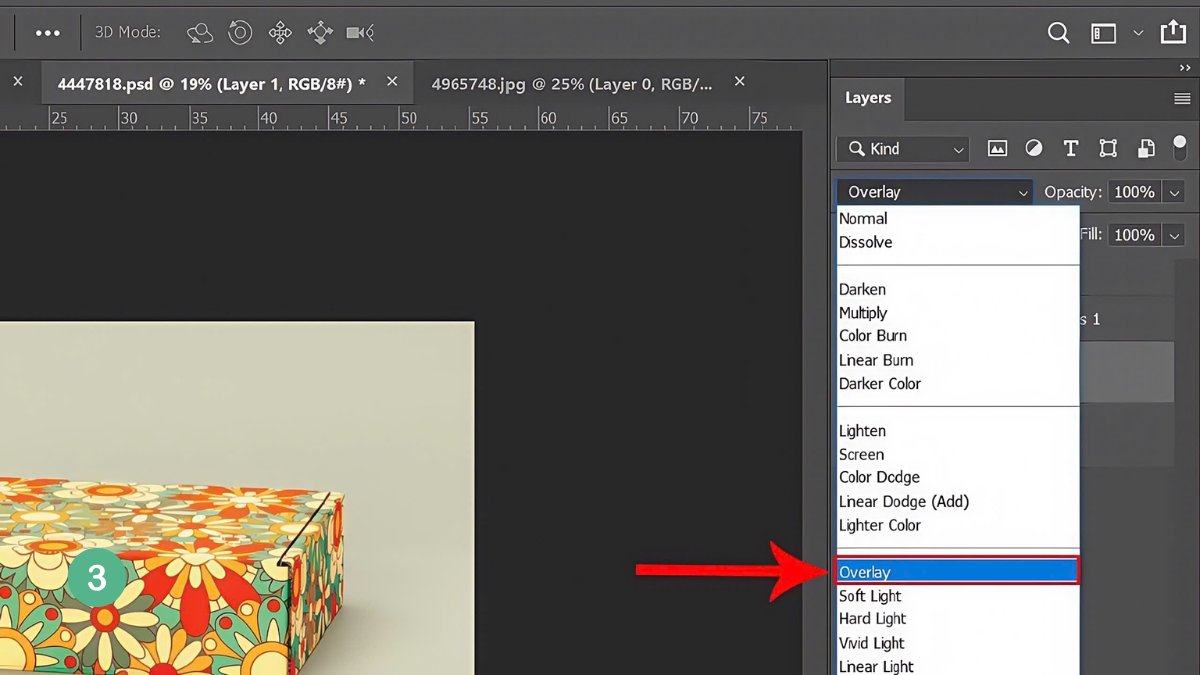

Với những bước trên, bạn sẽ dễ dàng thực hiện cách Mockup trong PTS và tạo ra các thiết kế ấn tượng.
Sử dụng Mockup và chỉnh sửa ảnh trên PTS sẽ trở nên mượt mà hơn khi bạn làm việc trên chiếc MacBook. Đây là lựa chọn hợp lí cho những ai đam mê sáng tạo, và bạn có thể tìm thấy nhiều phiên bản MacBook chất lượng tại CellphoneS. Thảm khảo ngay!
[Product_Listing categoryid="5" propertyid="" customlink="https://cellphones.com.vn/laptop/mac.htmll" title="Danh sách MacBook đang được quan tâm nhiều tại CellphoneS"]
Gợi ý những trang tìm kiếm Mockup đẹp
Việc tìm kiếm nguồn tài nguyên chất lượng cao là bước quan trọng trong cách làm Mockup trong Photoshop. Đây là 5 trang web uy tín giúp bạn thực hiện cách Mockup sản phẩm trong Photoshop dễ dàng và hiệu quả.
- Mockup World
Mockup World mang đến kho tài nguyên phong phú gồm các thiết kế PSD Mockup được tuyển chọn kỹ lưỡng. Các mẫu tại đây được phân loại rõ ràng, giúp người dùng tìm kiếm nhanh chóng và tiết kiệm thời gian.
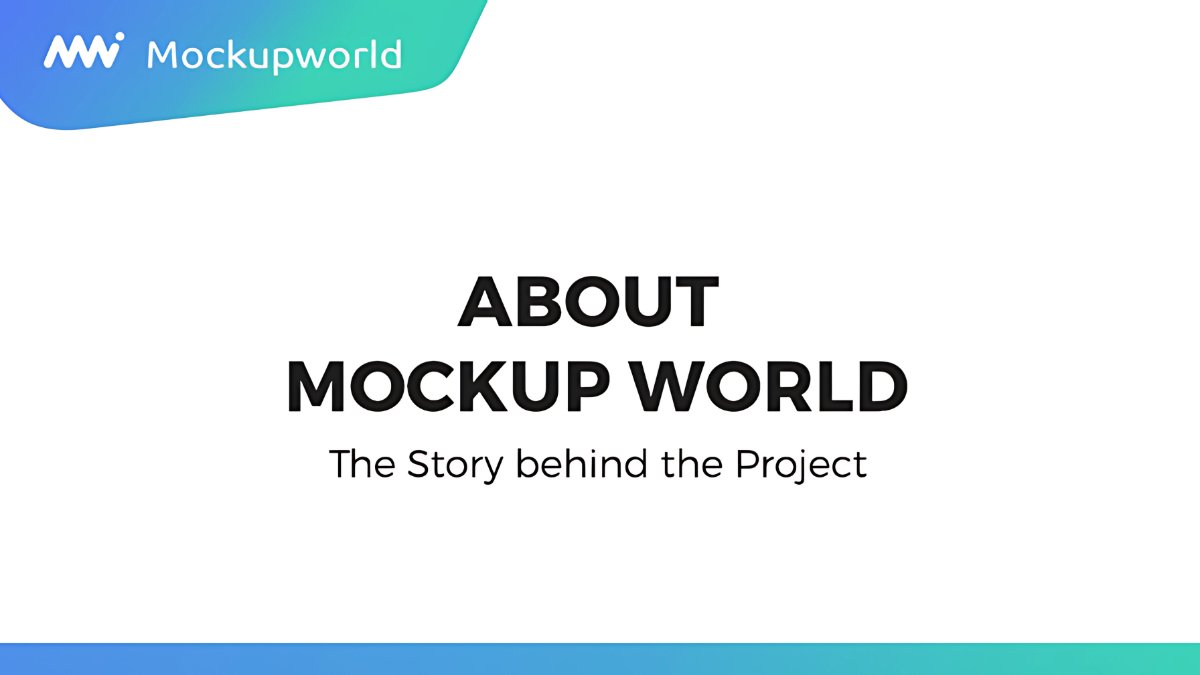
- Graphic Burger
Graphic Burger là điểm đến phổ biến của các designer, cung cấp hàng loạt mẫu Mockup miễn phí với chất lượng vượt trội. Đây là nơi hội tụ tác phẩm của các designer sáng tạo trên toàn thế giới.
- Pixeden
Pixeden nổi bật với các mẫu đồ họa chất lượng cao, từ hiệu ứng văn bản đến đồ họa web. Đây là nguồn tài nguyên lý tưởng để bạn tạo các thiết kế Mockup chuyên nghiệp mà không mất phí.
- Freepik
Freepik là kho tài nguyên khổng lồ với hơn một triệu vector và file PSD miễn phí. Các mẫu tại đây phù hợp cho nhiều mục đích, từ design website, banner đến quảng cáo.

- Futuramo
Futuramo cung cấp bộ sưu tập 45.000 icon giao diện người dùng với hàng loạt phong cách đa dạng. Những thiết kế này đáp ứng mọi yêu cầu khắt khe, phù hợp để thử nghiệm cách làm Mockup sản phẩm trong Photoshop.
Các trang web kể trên không chỉ hỗ trợ bạn nhanh chóng tìm được Mockup phù hợp mà còn mở ra vô vàn ý tưởng độc đáo cho các dự án.
Một số lưu ý khi làm Mockup trong Photoshop
Khi thực hiện cách làm Mockup trong PTS, bạn cần tập trung vào cả yếu tố kỹ thuật và thẩm mỹ để đảm bảo thiết kế đạt chất lượng cao nhất. Những chi tiết như kích thước, ánh sáng hay chất lượng sản phẩm sẽ ảnh hưởng lớn đến hiệu quả hình ảnh cuối cùng. Những yếu tố sau đây sẽ giúp bạn tối ưu hóa thiết kế Mockup, mang lại kết quả chuyên nghiệp và ấn tượng nhất.
Chọn kích thước và tỷ lệ khung hợp lý
Việc lựa chọn kích thước và tỷ lệ khung chuẩn là bước đầu tiên để đảm bảo một Mockup chuyên nghiệp. Trong cách Mockup trong Photoshop, bạn cần xác định tỷ lệ phù hợp với sản phẩm và mục đích sử dụng.
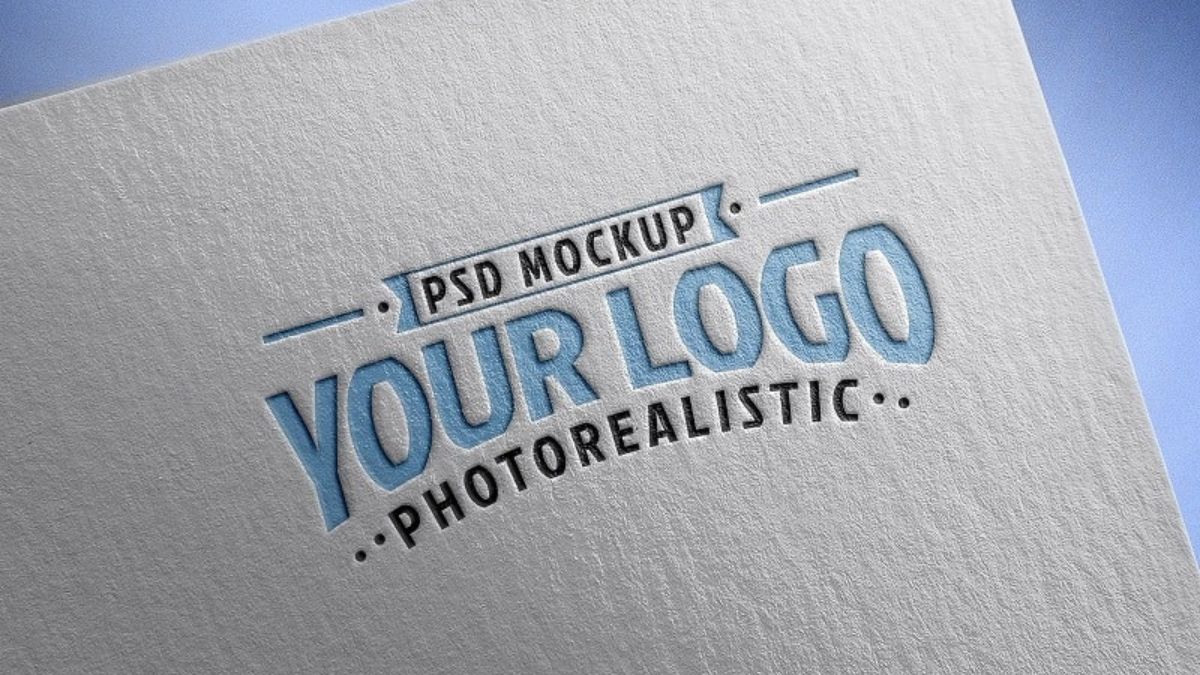
Kích thước khung cần đủ lớn để hiển thị chi tiết, nhưng không quá lớn gây khó khăn trong chỉnh sửa. Nếu Mockup dành cho in ấn, hãy sử dụng độ phân giải tối thiểu 300 DPI để đảm bảo chất lượng hình ảnh sắc nét.
Đối với các thiết kế web, tỷ lệ khung nên tối ưu để tải nhanh mà vẫn giữ được độ rõ nét. Việc chọn đúng kích thước không chỉ giúp sản phẩm hài hòa mà còn tiết kiệm thời gian chỉnh sửa trong các bước sau.
Chỉnh sửa màu sắc và tương phản
Trong cách Mockup trong PTS, việc điều chỉnh màu sắc và tương phản giúp hình ảnh trở nên sống động và hài hòa hơn. Bạn nên sử dụng công cụ như Hue/Saturation hoặc Levels để cân bằng màu sắc.
Tương phản cần được tinh chỉnh phù hợp để làm nổi bật sản phẩm mà không làm mất đi sự tự nhiên. Đảm bảo màu sắc giữa background và sản phẩm đồng nhất, tạo cảm giác chân thật và chuyên nghiệp.
Đảm bảo chất lượng sản phẩm
Chất lượng là yếu tố cốt lõi khi thực hiện Mockup sản phẩm trong Photoshop, đảm bảo đạt độ hoàn thiện tối ưu. Sử dụng hình ảnh độ phân giải cao sẽ giúp các chi tiết được hiển thị rõ ràng và chân thực.
Kiểm tra kỹ từng yếu tố như tỷ lệ, màu sắc, và độ mịn của sản phẩm để tránh lỗi không mong muốn. Một Mockup chất lượng không chỉ mang lại tính chuyên nghiệp mà còn giúp truyền tải ý tưởng một cách thuyết phục và ấn tượng nhất.
Thiết lập ánh sáng và bóng đổ
Ánh sáng và bóng đổ là yếu tố quan trọng trong cách làm Mockup trong PTS, giúp tạo chiều sâu và mang lại cảm giác chân thực cho thiết kế. Hãy điều chỉnh ánh sáng sao cho sản phẩm nổi bật nhưng không quá chói.

Bóng đổ cũng cần được thiết lập hợp lý, giúp sản phẩm hòa hợp với môi trường xung quanh. Ánh sáng và bóng đổ được xử lý khéo léo sẽ nâng cao tính thẩm mỹ, đồng thời làm Mockup trở nên chuyên nghiệp và cuốn hút hơn.
Kiểm tra kỹ lưỡng thiết kế
Kiểm tra kỹ lưỡng là bước quan trọng để đảm bảo tính chính xác và hoàn hảo trong cách làm Mockup trong PTS. Hãy xem xét lại mọi chi tiết như tỷ lệ, màu sắc, bóng đổ và độ sáng để tránh những lỗi nhỏ ảnh hưởng đến kết quả cuối cùng. Việc rà soát này sẽ giúp bạn chỉnh sửa kịp thời, mang lại sản phẩm cuối cùng tinh tế và chuyên nghiệp hơn.
Việc thành thạo cách làm Mockup trong Photoshop sẽ giúp bạn dễ dàng truyền tải thông điệp và giá trị của thiết kế một cách chuyên nghiệp. Không chỉ là kỹ thuật, đây còn là cách thể hiện sự tinh tế trong từng chi tiết sản phẩm. Nếu bạn đang tìm kiếm một hướng đi sáng tạo, hãy bắt đầu với cách làm Mockup sản phẩm trong PTS để tạo dấu ấn độc đáo cho mỗi dự án thiết kế. Cùng theo dõi để biết thêm nhiều thủ thuật photoshop khác nhé!
Xem thêm bài viết trong chuyên mục: Ứng dụng/phần mềm








Bình luận (0)